Come attivare o disattivare il 5G sul tuo iPhone
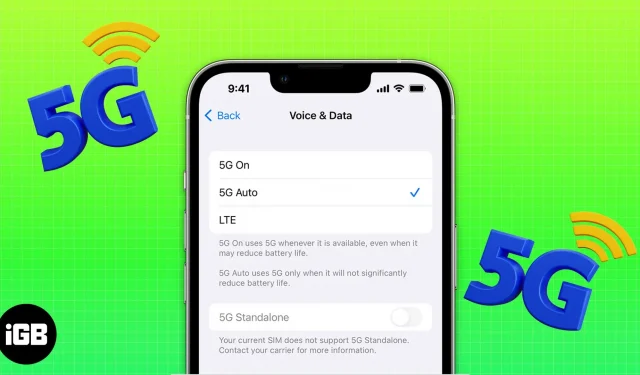
Il 5G offre velocità più elevate con latenza inferiore, meno interferenze, può servire più dispositivi e offre una migliore efficienza complessiva rispetto al suo predecessore. In questo articolo, ti aiuterò a capire come abilitare e utilizzare il 5G sul tuo iPhone.
Quali iPhone supportano il 5G?
Fai riferimento all’elenco seguente per verificare se il tuo iPhone supporta il 5G:
- Serie iPhone 12
- Serie iPhone 13
- Serie iPhone 14
- iPhone SE (2022)
Impostazioni predefinite per 5G su iPhone
Non c’è dubbio che il 5G offra eccellenti velocità di trasferimento dei dati. Inoltre, il 5G dovrebbe idealmente fornire una durata della batteria migliore rispetto al 4G. Semplicemente perché è più veloce del 4G e consuma meno energia per trasferire la stessa quantità di dati.
Tuttavia, in condizioni di vita reale, il 5G consuma più energia del 4G, per un motivo: la scarsa copertura di rete. Sebbene la rete 5G sia in rapida espansione in tutto il mondo, ha indubbiamente una scarsa copertura di rete. Ciò fa sì che la batteria del tuo iPhone si scarichi più velocemente mentre cerca di mantenere un segnale o cerca costantemente segnali alternativi.
Apple attiva il 5G automatico per impostazione predefinita per evitare che ciò accada. Questo aiuta a ottimizzare la durata della batteria e l’utilizzo dei dati a seconda del piano dati. E ogni volta che incontri una connessione di rete scadente o la velocità 5G non è inferiore alla velocità 4G, il tuo iPhone passerà automaticamente alla rete 4G.
Come abilitare il 5G sul tuo iPhone
Alcuni utenti possono beneficiare delle velocità più elevate fornite dal 5G; allo stesso tempo, potrebbe non avere importanza per alcuni. Se rientri nella prima categoria, puoi sempre utilizzare il 5G. Tuttavia, se rientri in quest’ultima categoria, puoi disattivare completamente il 5G.
Detto questo, segui questi passaggi per abilitare o disabilitare il 5G sul tuo iPhone:
- Apri “Impostazioni” sul tuo iPhone.
- Seleziona Dati cellulare/Dati mobili.
- Tocca Opzioni cellulare/Opzioni dati mobili. (Se utilizzi la doppia SIM, vai su Impostazioni → Cellulare/Dati mobili → seleziona il numero di cui desideri modificare le impostazioni → Voce e dati)
- Fare clic su Voce e dati. Qui puoi scegliere tra tre opzioni:
- 5G Auto: selezionato per impostazione predefinita e abilita la modalità Smart Data. Ciò aiuta a preservare la durata della batteria e a limitare l’utilizzo dei dati poiché passa a LTE ogni volta che il 5G non semplifica le cose.
- 5G abilitato: la selezione di questa rete costringerà l’iPhone a passare a una rete 5G ogni volta che è disponibile, indipendentemente dalla qualità della rete. Ciò influisce direttamente sull’utilizzo della batteria e riduce la durata della batteria del tuo iPhone.
- LTE: se desideri disattivare il 5G, seleziona questa opzione. Utilizzerà solo la rete LTE anche se è disponibile una rete 5G. Questo aiuta a preservare la durata della batteria e fornisce una connessione più forte e affidabile.
Come abilitare o disabilitare il roaming dati in 5G
Diversi operatori in tutto il mondo supportano il roaming 5G. Anche se il tuo operatore non supporta il roaming 5G, quando questa impostazione è abilitata, il tuo dispositivo potrebbe passare a 4G o LTE, a seconda di ciò che è disponibile. Ecco come puoi attivare o disattivare il roaming dati sul tuo iPhone.
- Apri “Impostazioni” sul tuo iPhone.
- Seleziona Cellulare/Dati mobili.
- Tocca Opzioni dati cellulare/Opzioni dati mobili.
- Attiva o disattiva il roaming dati come desideri.
Quale opzione per la modalità dati cellulare 5G dovrei scegliere?
È possibile scegliere tra tre modalità dati cellulare 5G:
- Consenti più dati su 5G: se selezionata, questa opzione ti consente di aumentare l’utilizzo dei dati per le app e fornire una migliore qualità FaceTime, contenuti HD su Apple TV, backup iCloud automatico e altro ancora. Questa opzione sarà abilitata per impostazione predefinita, a seconda del tuo operatore e se disponi di un piano dati illimitato.
- Standard: di solito è abilitato per impostazione predefinita sulla maggior parte delle reti cellulari. Gli aggiornamenti automatici, le attività in background e le impostazioni di qualità video e FaceTime standard sono abilitati quando selezionati.
- Modalità dati ridotti: le attività in background e gli aggiornamenti automatici vengono sospesi quando è abilitata la modalità dati ridotti, sia per i dati mobili che per il Wi-Fi.
Dopo aver deciso quale opzione dati cellulare 5G desideri selezionare, quindi:
- Avvia “Impostazioni” sul tuo iPhone.
- Tocca Cellulare/Dati mobili.
- Seleziona Impostazioni cellulare/Impostazioni dati mobili.
- Fare clic su Modalità dati.
- Ora puoi scegliere una delle tre opzioni disponibili,
- Consenti più dati in 5G
- Standard
- Modalità dati bassi
Nota. L’impostazione “Consenti più dati su 5G” scaricherà la batteria molto più velocemente rispetto alle altre due opzioni. Ecco una guida per aiutarti a risolvere i problemi di esaurimento della batteria sul tuo iPhone.
Cosa significano le diverse icone 5G?
Diversi operatori in tutto il mondo offrono la connettività 5G. Poiché esistono varie tecnologie 5G come sub-6GHz, frequenze medie e alte o onde millimetriche, è chiaro che gli operatori possono utilizzare tecnologie diverse a seconda delle bande di frequenza che hanno acquistato e delle velocità di trasmissione dati che offrono.
Il tuo iPhone visualizzerà icone diverse a seconda del tipo di connessione e della velocità. La barra di stato del tuo iPhone attualmente mostra quattro icone, ed ecco cosa significano:
- 5G: l’icona 5G indica che il tuo iPhone è connesso a una rete 5G a frequenza inferiore o di base fornita dal tuo operatore.
- 5G+, 5G UW, 5G UC: queste icone indicano che il tuo iPhone è connesso a una versione a frequenza più alta della rete 5G. L’icona 5G+ viene visualizzata quando il tuo iPhone è connesso a una versione a frequenza più elevata offerta dal tuo operatore. 5G UW è una rete 5G con frequenza mmWave. Infine, 5G UC è l’abbreviazione di Ultra Capacity, una rete 5G basata sulla fascia media.
Cosa fare se non vedi 5G nella barra di stato?
Innanzitutto, affinché il tuo iPhone mostri il 5G nella barra di stato, devi assicurarti di avere una copertura 5G nella tua zona. Inoltre, la connettività 5G richiede un piano dati cellulare 5G attivo. Se soddisfi entrambi questi requisiti ma continui a non vedere il 5G nella barra di stato del tuo iPhone, procedi nel seguente modo, attiva la Modalità aereo e spegnila dopo 30 secondi oppure riavvia il tuo iPhone.
Se questi passaggi non funzionano la prima volta, ripetere i passaggi più volte. Tuttavia, se non vedi risultati anche dopo aver eseguito questa operazione, è il momento di contattare il tuo operatore per ulteriore assistenza.
Più veloce non è sempre meglio
Sì, lo so che questa è una versione modificata del detto “Di più non è sempre meglio”, ma è vero. Ad esempio, anche le auto sportive ultraveloci consumano grandi quantità di carburante. Lo stesso vale per il 5G in quanto offre velocità più elevate ma consuma una notevole quantità di batteria a causa della bassa copertura.
Prevediamo che questo migliorerà man mano che la rete 5G continua ad espandersi e nel momento in cui la copertura sarà al livello di una rete 4G, il 5G avrà meno compromessi. Per ora, rimango con 4G/LTE. Fammi sapere nei commenti qui sotto se fai parte del team 4G o 5G.



Lascia un commento